 办公软件 > word > word2016入门进阶教程 > 正文
办公软件 > word > word2016入门进阶教程 > 正文2.30 Word 2016 查看文档使用的所有样式与样式窗格选项
一篇文档中往往使用多种样式,前面介绍过通过右键某种样式可以查看使用该样式的实例数,却不能查看一篇文档使用的所有样式,这应该如何查看呢?Word 2016 提供了“样式窗格选项”功能,其中有一个选项就是用于查看当前文档使用的所有样式的。
Word 2016 的“样式窗格选项”功能包括:设置显示的样式、样式列表的排序方式、样式显示格式和内置样式名的显示方式,在介绍完如何查看文档使用的所有样式后,将介绍“样式窗格选项”。
一、Word 2016 查看文档使用的所有样式
1、单击“开始”选项卡“样式”右边的斜箭头,打开“样式”小窗口,如图1所示:
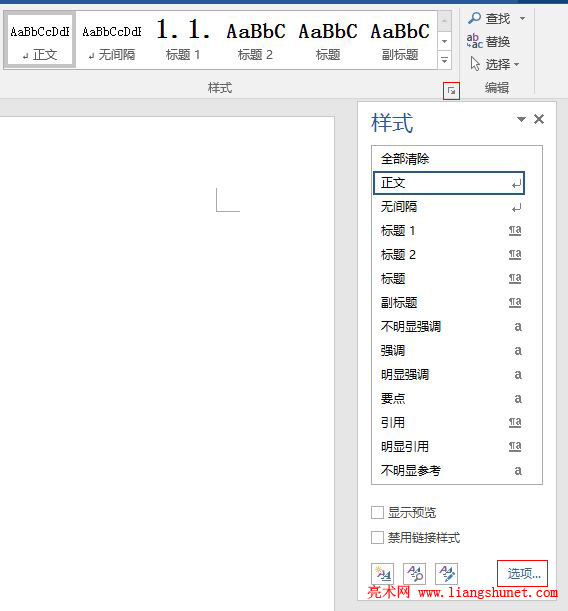
图1
2、单击右下角的“选项...”,打开“样式窗格选项”窗口,如图2所示:
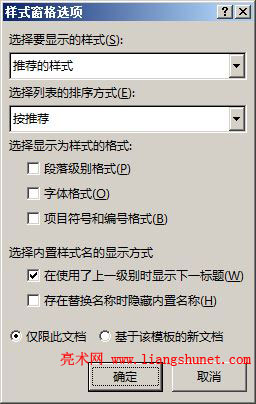
图2
3、单击“选择要显示的样式”下面的下拉列表框,弹出菜单,如图3所示:
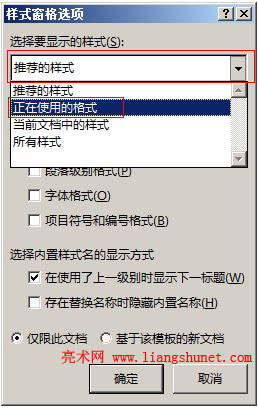
图3
4、选择“正在使用的格式”,单击“确定”后,“样式”小窗口只显示正在使用的格式,如图4所示:
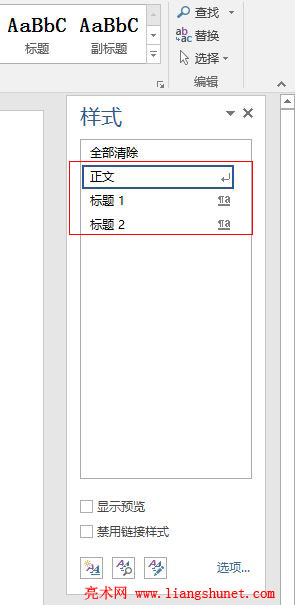
图4
5、原本列表有很多样式,现在只有三个:正文、标题1和标题2,其实文档还是空白,也就是说什么样式都没有使用,可能只默认显示了这三个,一般来说换行符会算使用“正文”样式。
二、Word 2016 样式窗格选项
1、在前面,“选择要显示的样式”已经选择了“正在使用的格式”,如图5所示:
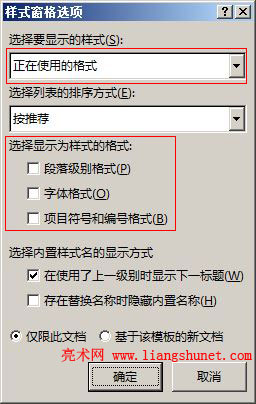
图5
2、“选择列表的排序方式”跟前一篇样式管理中介绍的“样式排序顺序”是一样的,在此就不重复了。
3、“选择显示为样式的格式”下共有三项,分别为:段落级别格式、字体格式、项目符号和编号格式;由于空白文档勾选这些项不会显示相应的信息,因此在一个有内容的文档中查看;勾选“段落级别格式”,单击“确定”后,“样式”小窗口显示了“段落格式”有关信息,如图6所示:
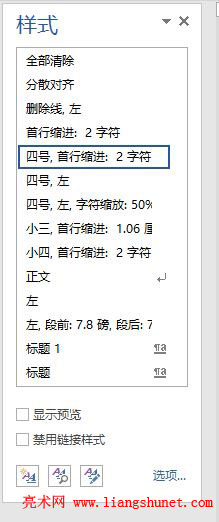
图6
4、不勾选“段落级别格式”,勾选“字体格式、项目符号和编号格式”,如图7所示:
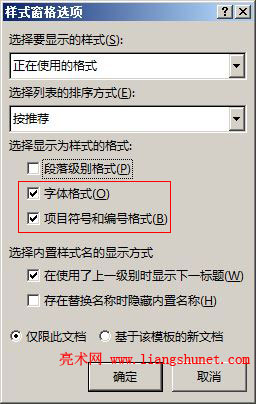
图7
5、单击“确定”后,“样式”小窗口显示了“字体格式与项目符号和编号格式”的相关信息,效果如图8所示:
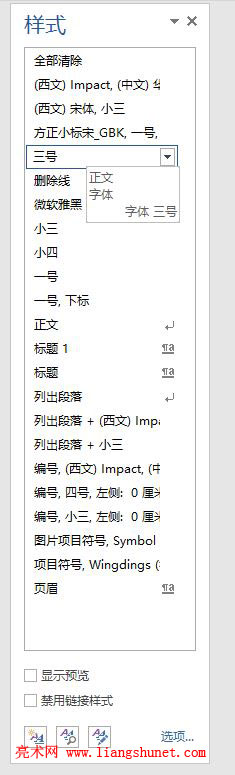
图8
6、“选择内置样式名的显示方式”共有两个选项,即:在使用了上一级别时显示下一标题和存在替换名称时隐藏内置名称,通常勾选第一项就可以了。